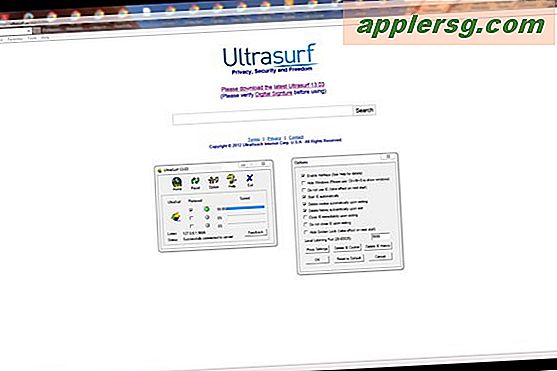Buat Pintasan untuk Mengetik Alamat eMail dengan Cepat di iOS

Salah satu hal yang paling membuat frustrasi untuk mengetik di iPhone, iPad, dan iPod touch keyboard adalah alamat email. Mengetik nama, lalu mengetuk tombol ".? 123" untuk mengakses karakter khusus untuk tanda @ dan angka, lalu mengetuknya lagi untuk mengetik lebih banyak huruf, daripada mengetuknya lagi untuk mengetikkan satu periode, dan lagi untuk menyelesaikan alamat email, pada saat Anda selesai, Anda telah bergeser di antara keyboard sentuh setengah miliar kali. Daripada mengulangi proses itu berulang kali, bantulah diri Anda sendiri dan buat pintasan keyboard untuk alamat email Anda di iOS.
Pintasan keyboard menyederhanakan pengetikan apa pun di iOS dengan memungkinkan Anda mengetikkan singkatan yang Anda tetapkan yang kemudian akan diperluas ke urutan karakter penuh. Untuk trik ini, dan contoh akan mengetik sesuatu seperti 'myeml' bisa diganti dengan “myemail@emailaddress.com” secara otomatis. Ini bekerja sangat baik di iPhone dan iPad dan sangat disarankan.
Cara Membuat Pintasan Typing Email Cepat di iOS
- Buka aplikasi "Pengaturan" dan ketuk "Umum"
- Gulir ke bawah dan ketuk "Keyboard" dan di bagian bawah layar itu ketuk "Tambah Pintasan Baru"
- Masukkan alamat email di bagian atas dan buat pintasan ekspansi teks Anda di bagian bawah
- Ketuk "Simpan" dan keluar dari Pengaturan, atau ulangi dengan pintasan lain untuk membuat satu untuk alamat email yang berbeda
Beberapa saran umum untuk menetapkan perluasan email ini menjadi yang paling efektif: gunakan pintasan yang tidak cocok dengan kata lain, dan buat tetap singkat dan hanya berisi karakter yang dapat diakses di keyboard iOS utama.

Setelah dikonfigurasi Anda dapat mencobanya. Buka tempat mana pun Anda memasukkan teks, seperti Catatan atau Pesan, dan ketikkan pintasan yang Anda tetapkan, maka secara otomatis akan diperluas ke alamat email. Tidak perlu lagi mengetuk dan mengganti keyboard antara angka, huruf, titik, @ tanda, hidup Anda sekarang lebih mudah dan Anda akan lebih mudah mengetik.
Ini berfungsi di semua versi iOS yang bahkan agak modern, sehingga Anda dapat mengaturnya di hampir semua iPhone, iPad, atau iPod yang Anda miliki. Penampilan pengaturan mungkin terlihat sedikit berbeda, tetapi fitur dan fungsinya tetap sama.

Jika Anda menghargai trik ini, jangan lewatkan daftar tip pengetikan umum untuk iPad dan iPhone.




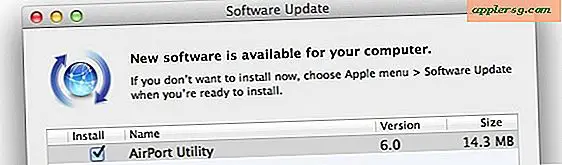
![Tonton Video Lengkap Wawancara Tim Cook di D11: Semua Hal Digital [Video]](http://applersg.com/img/news/118/watch-full-video-tim-cook-s-interview-d11.jpg)